Pour comparer deux versions d'un modèle
- Ouvrez le premier fichier que vous souhaitez comparer dans Autodesk Navisworks.
- Cliquez sur l'onglet Début
 le groupe de fonctions Projet
le groupe de fonctions Projet  la liste déroulante Ajouter
la liste déroulante Ajouter  Ajouter
Ajouter  , localisez le deuxième fichier, puis cliquez sur Ouvrir.
, localisez le deuxième fichier, puis cliquez sur Ouvrir. - Maintenez la touche Ctrl enfoncée et sélectionnez les deux fichiers dans l'arborescence de sélection .
- Cliquez sur l'onglet Début
 le groupe de fonctions Outils
le groupe de fonctions Outils  Comparer
Comparer  .
. - Dans la zone Rechercher les différences dans de la boîte de dialogue Comparer, cochez les cases correspondant aux options requises. Remarque : Les cases à cocher Matériau remplacé et Transformation remplacée ont trait à la modification de la couleur et de la transparence dans Autodesk Navisworks, ainsi qu'au changement de l'origine, de l'échelle ou de la rotation d'un fichier, depuis son chargement dans Autodesk Navisworks. Ces cases à cocher sont désactivées par défaut. Tous les autres critères se rapportent aux propriétés des éléments du modèle de CAO d'origine.
- Dans la zone Résultats, cochez les cases qui conviennent, selon la façon dont vous souhaitez afficher ou enregistrer les résultats de la comparaison :
- Enregistrer comme jeux de sélection. Enregistre les éléments que vous comparez en tant que jeu de sélection. Vous pourrez ensuite réutiliser ce jeu pour comparer à nouveau les mêmes éléments par la suite.
- Enregistrer chaque différence comme un jeu. Enregistre les différences résultant de la comparaison entre deux éléments sous forme de jeu de sélection en vue d'une analyse ultérieure. Le jeu de sélection sera accompagné d'un commentaire décrivant les différences de façon plus détaillée.
- Supprimer les anciens résultats. Efface les jeux de sélection générés lors d'une comparaison précédente, afin d'analyser les derniers résultats sans risque de confusion.
- Masquer les correspondances. Masque tous les éléments qui s'avèrent être les mêmes à l'issue de la comparaison.
- Mettre en surbrillance les résultats. Met en évidence, par un remplacement de couleur, les différences repérées à l'issue de la comparaison. Vous pouvez rétablir les couleurs en cliquant sur l'onglet Début
 le groupe de fonctions Projet
le groupe de fonctions Projet  Réinitialiser tout
Réinitialiser tout  Apparences
Apparences  .
.
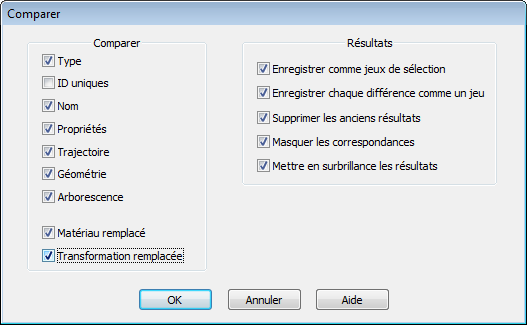
- Cliquez sur OK.